解决开机黑屏故障的有效方法(针对开机黑屏问题,详解解决方案及常见故障排除方法)
开机黑屏故障是电脑使用中常见的问题之一,它会给用户带来不便和困扰。本文将以排除开机黑屏故障为主题,提供一些常用的方法和技巧,帮助用户快速解决这一问题。
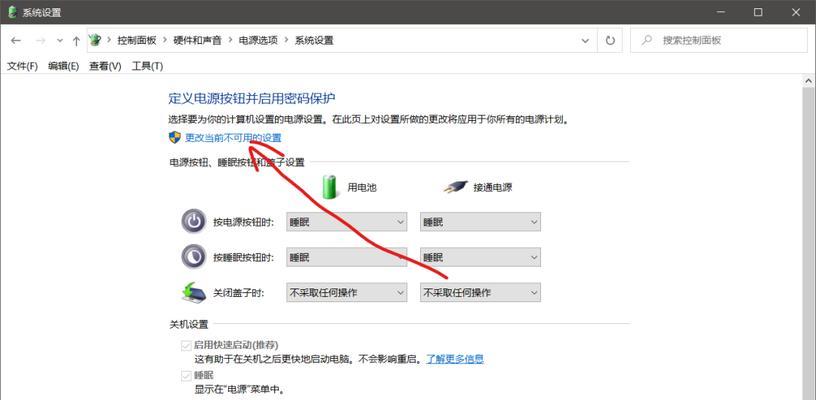
检查电源线是否连接正常
若电源线未正确插入电脑或电源插座,可能会导致电脑无法正常启动。应该确保电源线的两端都牢固连接,并检查电源插座是否正常供电。
检查显示器连接是否稳固
确认显示器与电脑主机之间的连接线是否松动或接触不良,需要将连接线拔出再重新插入,并确保插入端口无灰尘或脏物。

检查显示器是否工作正常
有时候开机黑屏故障是由于显示器本身的故障引起的。可以尝试将显示器连接到其他设备上,检查显示器是否工作正常。如果显示器正常工作,那么问题可能出在电脑主机上。
检查硬件故障
一些硬件问题也可能导致开机黑屏。例如,内存条插槽松动、显卡故障等。可以尝试重新插拔内存条、显卡等硬件,并确保它们连接正常。
清理内存条和内存槽
内存条与内存槽之间的灰尘和脏物可能导致接触不良,从而引起开机黑屏问题。应该使用橡皮擦轻轻擦拭内存条金手指和内存槽,确保它们干净无尘。
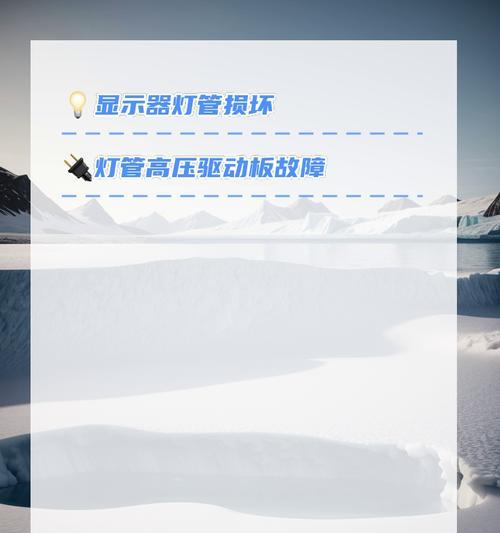
重置BIOS设置
有时候BIOS设置的问题会导致开机黑屏,可以尝试进入BIOS界面并恢复默认设置,再次启动电脑查看是否解决问题。
检查操作系统是否崩溃
操作系统的崩溃也可能引起开机黑屏故障。可以尝试进入安全模式或使用系统恢复功能来修复操作系统,从而解决问题。
升级显卡驱动程序
旧版本的显卡驱动程序可能与最新的操作系统不兼容,导致开机黑屏问题。应该尝试升级显卡驱动程序到最新版本,并重新启动电脑查看是否解决问题。
检查启动项和软件冲突
某些启动项或软件可能与系统冲突,导致开机黑屏。可以通过关闭启动项和卸载问题软件来解决这一问题。
检查硬盘问题
硬盘故障也可能导致开机黑屏,例如硬盘损坏或分区丢失等。可以通过检查硬盘连接是否正常,并使用硬盘检测工具来修复硬盘问题。
检查电源问题
电源故障也可能引起开机黑屏。可以尝试更换电源或使用万用表来测试电源是否正常输出电压。
排除病毒感染
某些病毒可能会破坏系统文件,导致开机黑屏。应该使用安全模式或防病毒软件进行全面的系统扫描,清除病毒并修复受损的文件。
重装操作系统
如果以上方法都无法解决开机黑屏问题,最后的解决方案是尝试重装操作系统。在重装前应该备份重要数据,然后按照系统安装步骤进行操作。
寻求专业帮助
如果经过尝试仍然无法解决开机黑屏问题,建议寻求专业的电脑维修帮助。他们可以进行更深入的故障排查和修复。
开机黑屏问题可能由多种原因引起,包括硬件故障、连接问题、软件冲突等等。通过逐步排除这些可能的原因,可以找到解决开机黑屏故障的有效方法。在解决问题时应谨慎操作,并注意数据备份,以免造成不必要的损失。


